LookWebResults (09.15.25)
LookWebResults ஐ எவ்வாறு அகற்றுவதுஉங்கள் உலாவி முகப்புப்பக்கம் அல்லது உங்கள் தேடல் வினவல்கள் LookWebResults மூலம் திருப்பி விடப்படுகிறதா? அப்படியானால், உங்கள் கணினியில் ஒரு உலாவி கடத்தல்காரர் இருப்பதால், இந்த வழிமாற்றுகளுக்கு காரணமாகிறது. p> LookWebResults என்றால் என்ன?
LookWebResults என்பது ஒரு ஆட்வேர் மற்றும் உலாவி கடத்தல்காரராக செயல்பட வடிவமைக்கப்பட்ட தீம்பொருள் ஆகும். இது தேவையற்ற பயன்பாடு (PUA கள்) என்றும் வகைப்படுத்தப்படுகிறது. இது பெரும்பாலும் மேக் கணினிகளைத் தாக்குகிறது.
இது உலாவி நீட்டிப்பாக அல்லது கணினியில் ஒரு நிரலாக நிறுவப்பட்டுள்ளது. நிறுவப்பட்டதும், அது உங்கள் உலாவியைக் கடத்தி, உலாவி அமைப்புகளை மாற்றுகிறது, பின்னர் உங்கள் தேடல் வினவல்களை லுக் வெப் ரிசல்ட்ஸ் வலைத்தளத்திற்கு திருப்பி விடுகிறது. இது தேடல் முடிவுகளை yahoo.com தேடல் மூலம் திருப்பி விடுகிறது. பெரும்பாலான சந்தர்ப்பங்களில், பயனர்கள் ஏமாற்றும், போலி அடோப் ஃப்ளாஷ் பிளேயர் நிறுவி மூலம் லுக்வெப் முடிவுகளை நிறுவுகிறார்கள்.
LookWebResults என்ன செய்ய முடியும்?உங்கள் கணினியில் நிறுவப்பட்டதும், LookWebResults பின்வருவனவற்றைச் செய்யலாம்:
- உங்கள் வலை உலாவியின் இயல்புநிலை தேடுபொறியை LookWebResults என மாற்றவும்.
- உங்கள் தேடல் வினவல்கள் lookWebResults தேடலுக்கு திருப்பி விடப்படும்.
- தேடல்கள் Yahoo.com தேடலில் இருந்து தோன்றும். / li>
- இணையம் முடக்கப்பட்டிருந்தாலும் முடிவடையாத விளம்பரங்கள், கூப்பன்கள், பதாகைகள், ஆய்வுகள், பாப்அப்கள் மற்றும் பிற விளம்பரங்கள் உங்கள் கணினியில் காண்பிக்கப்படும்.
இந்த விளம்பரங்களும் பாப்அப்களும் வடிவமைக்கப்பட்ட தீம்பொருள் நிறுவனங்களைக் கொண்டுள்ளன தீங்கிழைக்கும் வலைத்தளங்களைத் திறக்க அல்லது தீம்பொருள் ஸ்கிரிப்ட்களை இயக்க. தீம்பொருள் ஸ்கிரிப்ட்கள் பிற தேவையற்ற மென்பொருள்களின் பதிவிறக்கத்தையும் நிறுவலையும் தொடங்குகின்றன.
மேலும், பார்வையிட்ட தளங்கள், புவி இருப்பிடங்கள், ஐபி முகவரிகள், தேடல் வினவல்கள் மற்றும் பயனரின் முக்கிய தரவு போன்ற உலாவல் தரவை சேகரிப்பதற்கான திசைகளை லுக் வெப் முடிவுகள் கொண்டிருக்கலாம். கசிந்ததும், இந்தத் தரவுகள் பயனரை அதிக அச்சுறுத்தல்களுக்கு உட்படுத்தக்கூடும், இதனால் அடையாள திருட்டு அல்லது ஆன்லைன் தனியுரிமை இழக்கப்படலாம்.
பார்வை இருந்தால், உங்கள் கணினியிலிருந்து லுக்வெப் முடிவுகளை விரைவில் அகற்ற வேண்டும்.
LookWebResults அகற்றும் வழிமுறைகள்LookWebResults ஐ எவ்வாறு அகற்றுவது என்பதை நாங்கள் உங்களுக்குக் கற்பிப்பதற்கு முன், LookWebResults உலாவி கடத்தல்காரன் தொடர்பான இந்தக் கோப்புகளைக் கவனியுங்கள். அவை உடனே அகற்றப்பட வேண்டும்:
- Library / நூலகம் / பயன்பாட்டு ஆதரவு / com.LookWebResults / LookWebResults
- ~ / நூலகம் / பயன்பாட்டு ஆதரவு / com.LookWebResultsDaemon / LookWebResults
- Library / Library / LaunchDaemons / com.LookWebResultsDaemon.plist
- Library / Library / LaunchAgents / com.LookWebResults.plist
LookWebResults உலாவி கடத்தலை ஊக்குவிக்கும் சில முரட்டு பயன்பாடுகள் / அமைப்புகள் புதிய சாதன சுயவிவரத்தை உருவாக்க வடிவமைக்கப்பட்டுள்ளன. மேலும் நீக்குதல் நடவடிக்கைகளை மேற்கொள்வதற்கு முன், இந்த சுயவிவரத்தை நீக்க வேண்டும்:
இந்த செயல்கள் லுக்வெப் முடிவுகள் தீம்பொருளிலிருந்து விடுபட வேண்டும்:
தானியங்கி (உடனடி) மேக் தீம்பொருள் அகற்றுதல்மேக்கிற்கான தீம்பொருள் பைட்டுகள் (வைரஸ் தடுப்பு) கருவியைப் பயன்படுத்தலாம். LookWebResults ஆட்வேரை அகற்றி அகற்றவும். தொகுக்கப்பட்ட பயன்பாடுகளைத் தவிர்ப்பதற்கான ஒரு இலவச மென்பொருள் அல்ல, அதிகாரப்பூர்வ வலைத்தளத்திலிருந்து கருவியைப் பதிவிறக்குவதை உறுதிசெய்க.
இது நாங்கள் பரிந்துரைக்கும் செயல்முறையாகும், ஏனெனில் கையேடு அச்சுறுத்தல் நீக்குதல் மேம்பட்ட கணினி திறன்கள் தேவைப்படும் நீண்ட மற்றும் சிக்கலான செயல்முறையாக இருக்கலாம்.
கையேடு லுக் வெப் முடிவுகள் அகற்றுதல்உங்கள் மேக்கிலிருந்து லுக்வெப் முடிவுகளை அகற்ற, பின்வரும் படிகளைப் பயன்படுத்தவும்:
- மேக்கின் கண்டுபிடிப்பான் ஐகானைக் கிளிக் செய்க.
- “பயன்பாடுகள்” என்பதைத் தேர்ந்தெடுக்கவும்.
- “நைஸ் பிளேயர்,” “எம்.பிளேயர்எக்ஸ்” அல்லது பிற சந்தேகத்திற்கிடமான பயன்பாடுகளைக் கண்டறிக.
- அவற்றை குப்பைக்கு இழுக்கவும்.
- மீதமுள்ள தேவையற்ற, தீங்கிழைக்கும் லுக் வெப் முடிவுகள் கூறுகளுக்கு உங்கள் மேக்கை ஸ்கேன் செய்யுங்கள்.
- /
- லுக் வெப் முடிவுகள் ஆட்வேர் தொடர்பான உங்கள் மேக்கில் விளம்பர கோப்புகள் மற்றும் கோப்புறைகளை அகற்று. இங்கே எப்படி:
- கண்டுபிடிப்பான் ஐகானைக் கிளிக் செய்க & gt; Go & gt; கோப்புறைக்குச் செல் என்பதைக் கிளிக் செய்க.
- Library / Library / LaunchAgents கோப்புறையில் (சமீபத்தில் சேர்க்கப்பட்ட சந்தேகத்திற்கிடமான கோப்புகள்) ஆட்வேர் / ட்ரோஜன் உருவாக்கிய கோப்புகளை சரிபார்த்து அவற்றை குப்பைக்கு நகர்த்தவும்.
- Ad / நூலகம் / பயன்பாட்டு ஆதரவு கோப்புறையில் ஆட்வேர் / ட்ரோஜன் உருவாக்கிய கோப்புகளை சரிபார்த்து, “MplayerX” அல்லது “NicePlayer” போன்ற சமீபத்தில் சேர்க்கப்பட்ட சந்தேகத்திற்கிடமான கோப்புகள், அவற்றை குப்பைக்கு நகர்த்தவும்.
- / நூலகம் / LaunchDaemons கோப்புறையில் ஆட்வேர் / ட்ரோஜன் உருவாக்கிய கோப்புகளை சரிபார்க்கவும், சமீபத்தில் சேர்க்கப்பட்ட சந்தேகங்கள் கோப்புகள், அவற்றை குப்பைக்கு நகர்த்தவும்.
- உங்கள் மேக் சிஸ்டத்தை (முழு ஸ்கேன்) ஒரு தொழில்முறை எதிர்ப்பு- மீதமுள்ள பதிவேடுகளை அகற்ற தீம்பொருள் கருவி.
- உலாவிகளில் இருந்து லுக்வெப் முடிவுகளை அகற்று.
- சமீபத்தில் நிறுவப்பட்ட மென்பொருள் தீங்கிழைக்கும் என்று நீங்கள் சந்தேகித்தால், அதை உங்கள் மேக்கிலிருந்து உடனடியாக நிறுவல் நீக்கவும். கண்டுபிடிப்பாளர் இல், செல் & ஜிடி; பயன்பாடுகள். உங்கள் மேக்கில் தற்போது நிறுவப்பட்டுள்ள அனைத்து பயன்பாடுகளின் பட்டியலையும் நீங்கள் காண வேண்டும்.
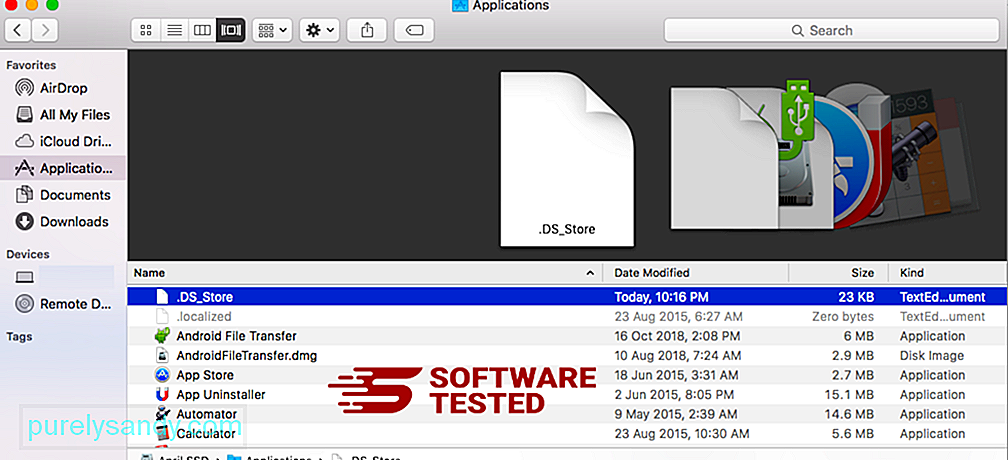
- LookWebResults அல்லது நீங்கள் நீக்க விரும்பும் பிற சந்தேகத்திற்கிடமான பயன்பாடுகளுடன் தொடர்புடைய பயன்பாட்டைக் கண்டறியவும். பயன்பாட்டில் வலது கிளிக் செய்து, பின்னர் குப்பைக்கு நகர்த்து என்பதைத் தேர்வுசெய்க.
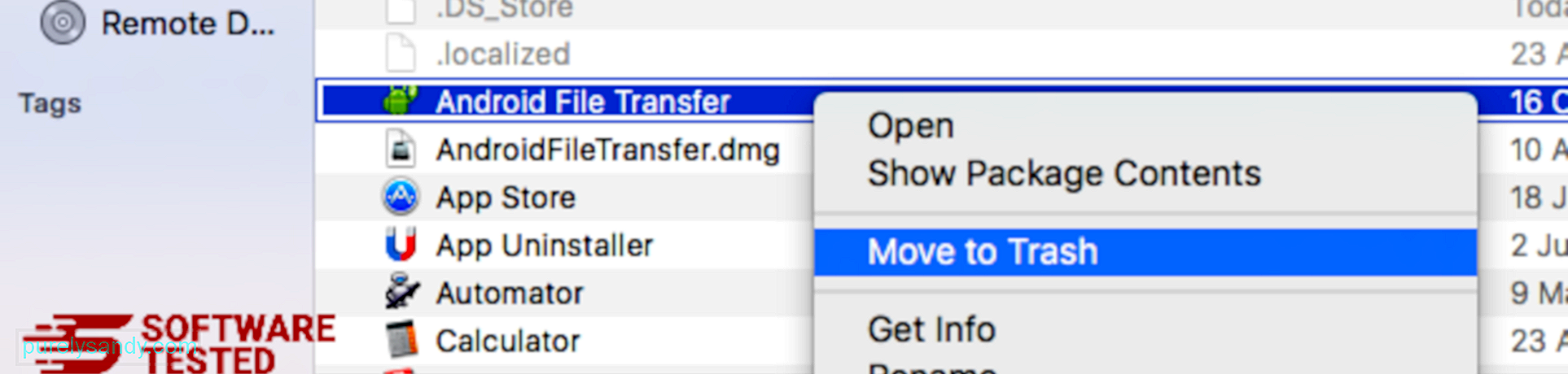
- மைக்ரோசாஃப்ட் எட்ஜ் பயன்பாட்டைத் திறந்து மேலும் அல்லது மேல்-வலதுபுறத்தில் அமைந்துள்ள மூன்று-புள்ளி மெனுவைக் கிளிக் செய்க. திரையின் மூலையில்.
- கூடுதல் விருப்பங்களை வெளிப்படுத்த அமைப்புகள் என்பதைக் கிளிக் செய்க.
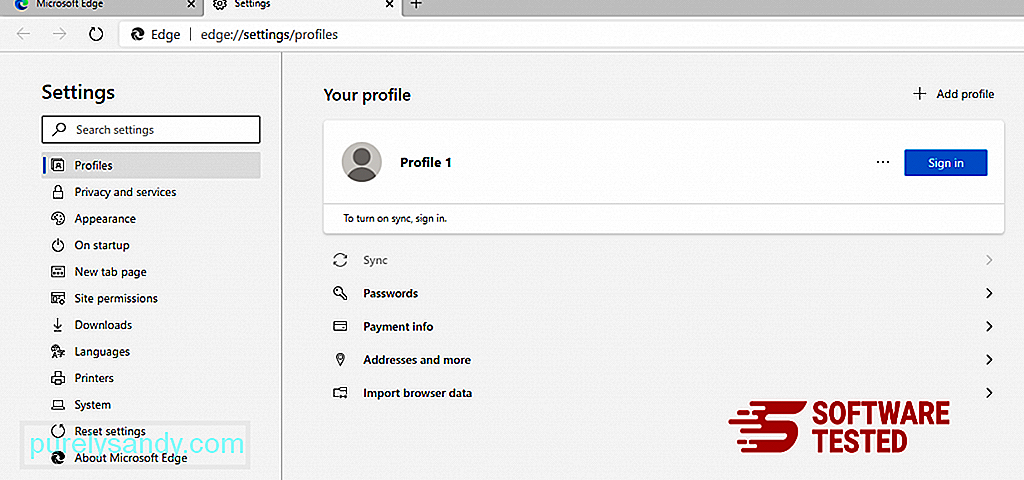
- அமைப்புகள் சாளரத்தில், அமைப்புகளை மீட்டமை என்பதன் கீழ் அமைப்புகளை அவற்றின் இயல்புநிலை மதிப்புகளுக்கு மீட்டமை என்பதைக் கிளிக் செய்க. உறுதிப்படுத்த மீட்டமை பொத்தானைக் கிளிக் செய்க. இந்த செயல் உங்கள் உலாவியின் தொடக்கப் பக்கம், புதிய தாவல் பக்கம், இயல்புநிலை தேடுபொறி மற்றும் பின் செய்யப்பட்ட தாவல்களை மீட்டமைக்கும். உங்கள் நீட்டிப்புகளும் முடக்கப்படும் மற்றும் குக்கீகள் போன்ற அனைத்து தற்காலிக தரவுகளும் நீக்கப்படும்.
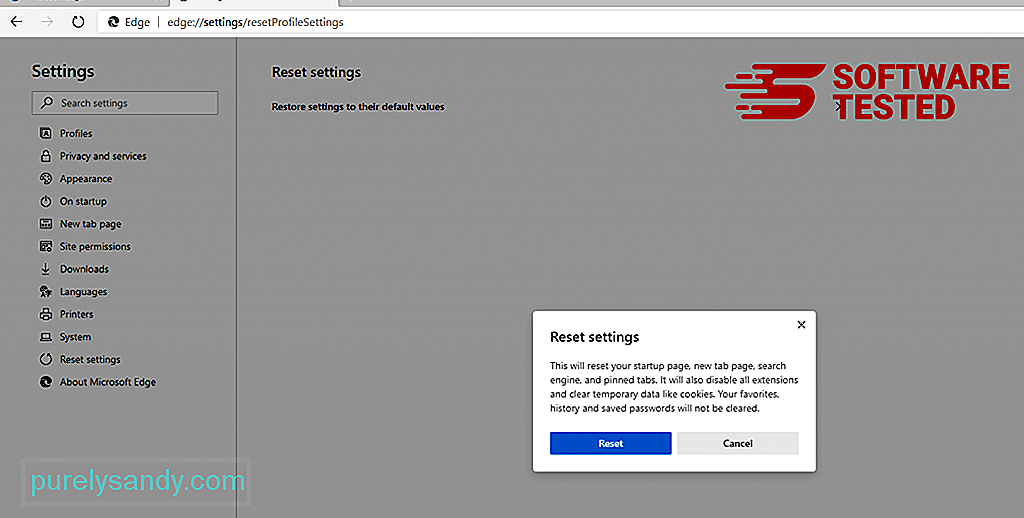
- பின்னர், தொடக்க மெனு அல்லது விண்டோஸ் லோகோவில் வலது கிளிக் செய்து, பின்னர் பணி நிர்வாகியைத் தேர்ந்தெடுக்கவும்.
- செயல்முறைகள் தாவலைக் கிளிக் செய்து தேடவும் மைக்ரோசாஃப்ட் எட்ஜ்.
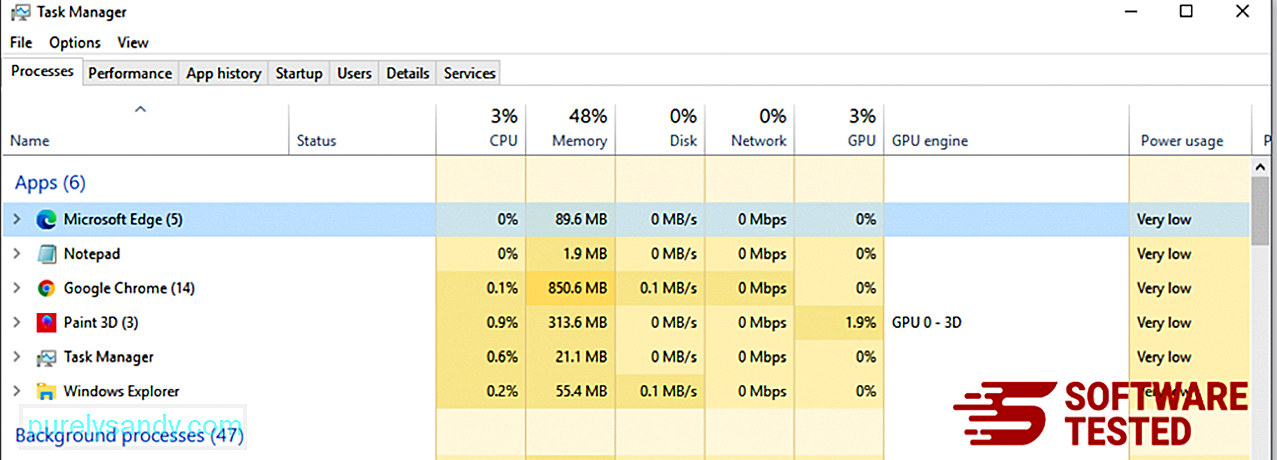
- /
- மைக்ரோசாஃப்ட் எட்ஜ் செயல்பாட்டில் வலது கிளிக் செய்து விவரங்களுக்குச் செல்ல என்பதைத் தேர்ந்தெடுக்கவும். விவரங்களுக்குச் செல்வதற்கான விருப்பத்தை நீங்கள் காணவில்லை என்றால், அதற்கு பதிலாக கூடுதல் விவரங்கள் என்பதைக் கிளிக் செய்க.
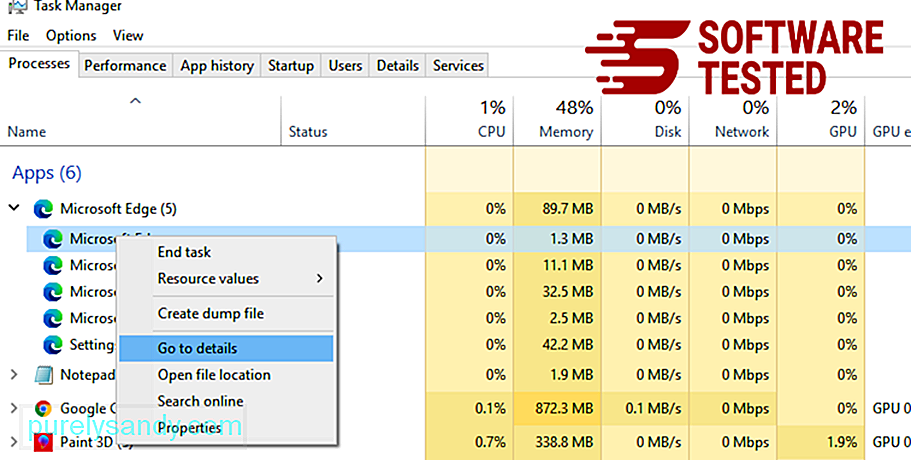
- விவரங்கள் தாவலின் கீழ், மைக்ரோசாஃப்ட் எட்ஜ் உள்ள அனைத்து உள்ளீடுகளையும் அவற்றின் பெயரில் தேடுங்கள். இந்த உள்ளீடுகளில் ஒவ்வொன்றிலும் வலது கிளிக் செய்து, அந்த செயல்முறைகளிலிருந்து வெளியேற முடிவு பணி ஐத் தேர்ந்தெடுக்கவும்.
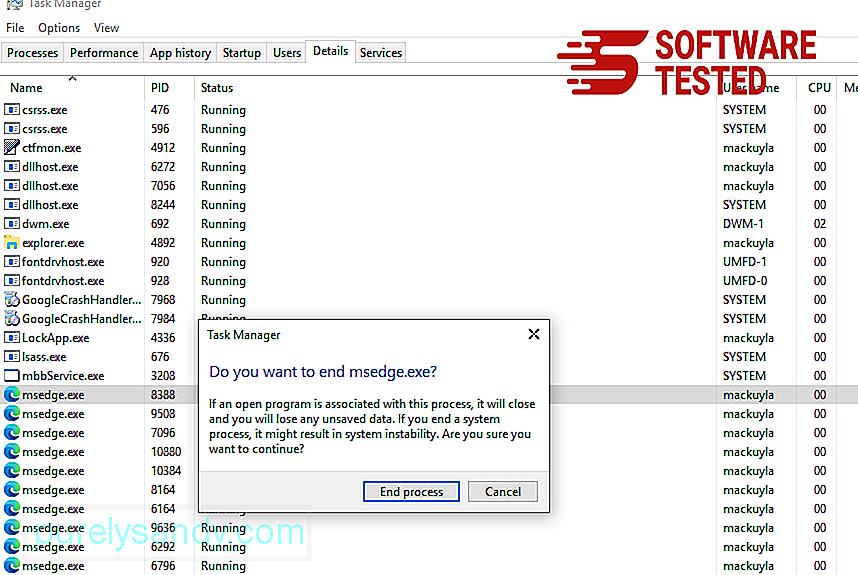
- நீங்கள் அந்த செயல்முறைகள் அனைத்தையும் விட்டு வெளியேறியதும், மைக்ரோசாஃப்ட் எட்ஜை மீண்டும் திறக்கவும், முந்தைய அமைப்புகள் அனைத்தும் மீட்டமைக்கப்பட்டுள்ளதை நீங்கள் கவனிப்பீர்கள். மைக்ரோசாஃப்ட் எட்ஜ் மீட்டமைக்க மற்றொரு வழி கட்டளைகளைப் பயன்படுத்துவதாகும். உங்கள் மைக்ரோசாஃப்ட் எட்ஜ் பயன்பாடு செயலிழந்து கொண்டே இருந்தால் அல்லது திறக்காவிட்டால் இது மிகவும் பயனுள்ள முறையாகும். இந்த முறையைப் பயன்படுத்துவதற்கு முன்பு உங்கள் முக்கியமான தரவை காப்புப் பிரதி எடுப்பதை உறுதிசெய்க.
இதைச் செய்வதற்கான படிகள் இங்கே:
- உங்கள் கணினியில் இந்த கோப்புறையில் செல்லவும்: சி: ers பயனர்கள் \% பயனர்பெயர் % \ AppData \ உள்ளூர் \ தொகுப்புகள் \ Microsoft.MicrosoftEdge_8wekyb3d8bbwe.
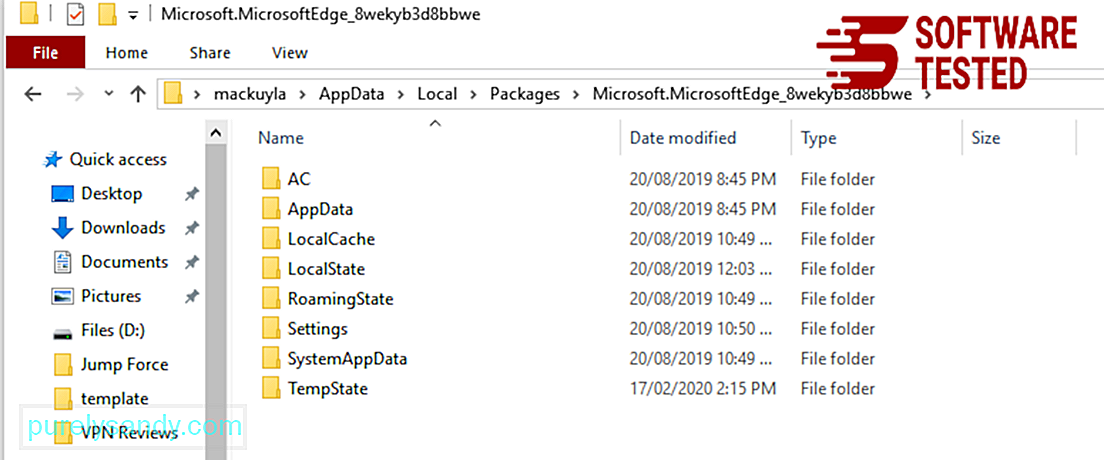
- கோப்புறையின் உள்ளே உள்ள அனைத்தையும் தேர்ந்தெடுத்து, தனிப்படுத்தப்பட்ட கோப்புகளில் வலது கிளிக் செய்து, பின்னர் விருப்பங்களிலிருந்து நீக்கு என்பதைக் கிளிக் செய்க.
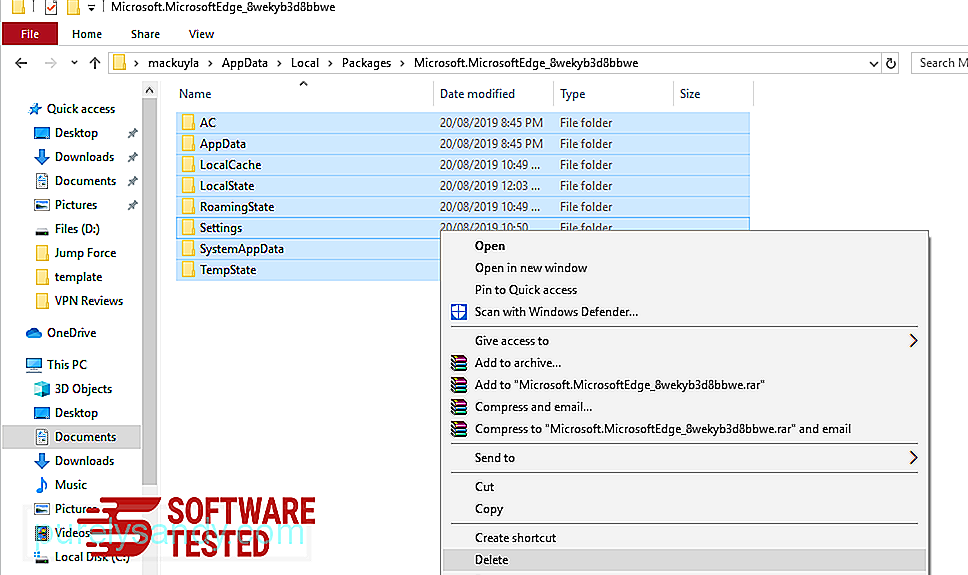
- தொடக்க மெனுவுக்கு அருகிலுள்ள தேடல் பெட்டியைப் பயன்படுத்தி விண்டோஸ் பவர்ஷெல்லைத் தேடுங்கள்.
- விண்டோஸ் பவர்ஷெல் நுழைவில் வலது கிளிக் செய்து, பின்னர் இயக்கவும் நிர்வாகியாக.
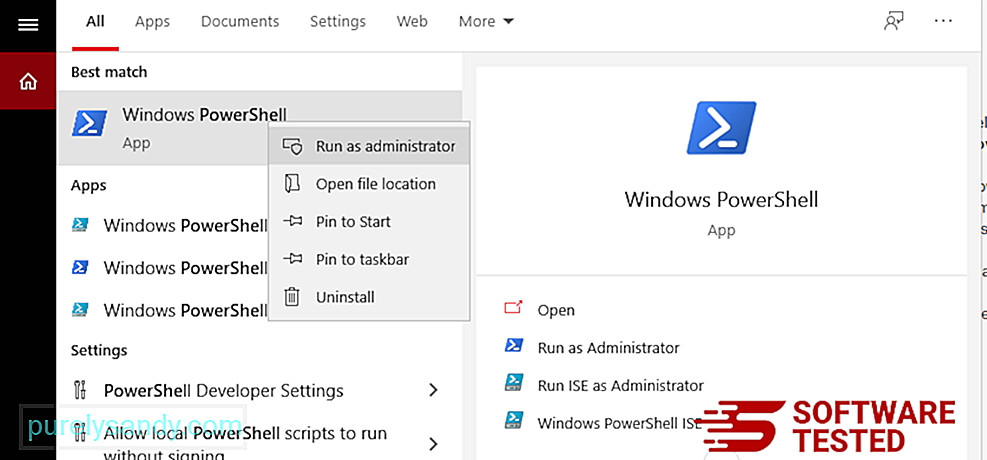
- /
- விண்டோஸ் பவர்ஷெல் சாளரத்தில், இந்த கட்டளையை தட்டச்சு செய்க:
- கட்டளையை இயக்க Enter ஐ அழுத்தவும்.
- மீட்டமைப்பு செயல்முறை முடிந்ததும், உங்கள் மைக்ரோசாஃப்ட் எட்ஜ் உலாவியில் இருந்து லுக்வெப் முடிவுகள் முற்றிலும் நீக்கப்பட வேண்டும். மொஸில்லா பயர்பாக்ஸின் அமைப்புகளை மாற்றவும். LookWebResults இன் அனைத்து தடயங்களையும் அகற்ற இந்த மாற்றங்களை நீங்கள் செயல்தவிர்க்க வேண்டும். பயர்பாக்ஸிலிருந்து லுக்வெப் முடிவுகளை முழுவதுமாக நீக்க கீழேயுள்ள படிகளைப் பின்பற்றவும்: 1. ஆபத்தான அல்லது அறிமுகமில்லாத நீட்டிப்புகளை நிறுவல் நீக்கு.
நிறுவலை நினைவில் இல்லாத அறிமுகமில்லாத நீட்டிப்புகளுக்கு பயர்பாக்ஸை சரிபார்க்கவும். இந்த நீட்டிப்புகள் தீம்பொருளால் நிறுவப்பட்டிருக்க ஒரு பெரிய வாய்ப்பு உள்ளது. இதைச் செய்ய, மொஸில்லா பயர்பாக்ஸைத் தொடங்கவும், மேல்-வலது மூலையில் உள்ள மெனு ஐகானைக் கிளிக் செய்து, பின்னர் துணை நிரல்கள் & gt; நீட்டிப்புகள் .
நீட்டிப்புகள் சாளரத்தில், LookWebResults மற்றும் பிற சந்தேகத்திற்கிடமான செருகுநிரல்களைத் தேர்ந்தெடுக்கவும். நீட்டிப்புக்கு அருகிலுள்ள மூன்று-புள்ளி மெனுவைக் கிளிக் செய்து, இந்த நீட்டிப்புகளை நீக்க அகற்று ஐத் தேர்ந்தெடுக்கவும்.
2. தீம்பொருளால் பாதிக்கப்பட்டிருந்தால் உங்கள் முகப்புப்பக்கத்தை இயல்புநிலைக்கு மாற்றவும்.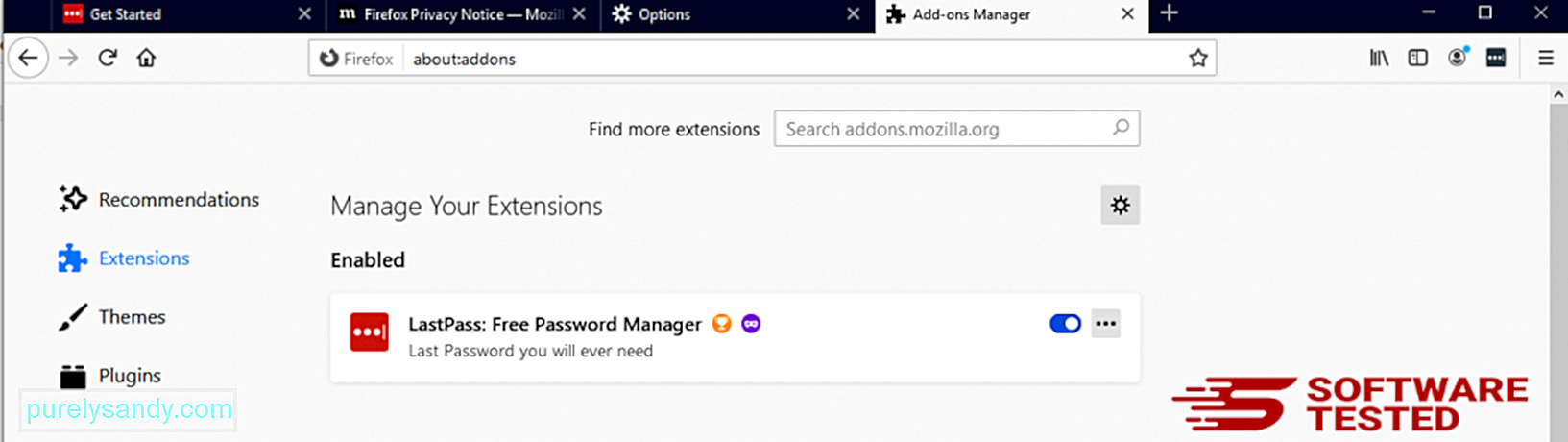
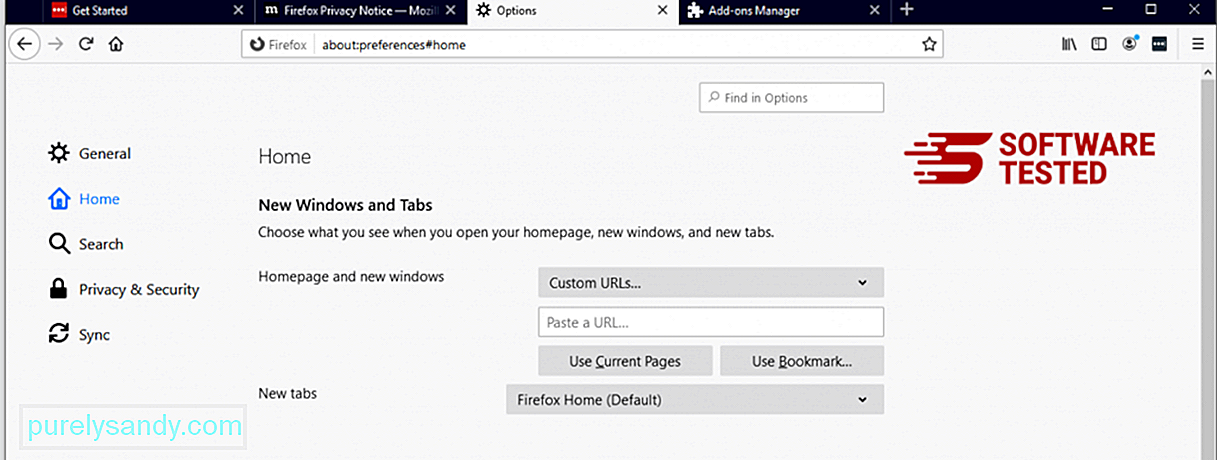
உலாவியின் மேல்-வலது மூலையில் உள்ள பயர்பாக்ஸ் மெனுவைக் கிளிக் செய்து, பின்னர் விருப்பங்கள் & ஜிடி; பொது. தீங்கிழைக்கும் முகப்புப்பக்கத்தை நீக்கி, நீங்கள் விரும்பிய URL ஐ தட்டச்சு செய்க. அல்லது இயல்புநிலை முகப்புப்பக்கத்திற்கு மாற்ற மீட்டமை என்பதைக் கிளிக் செய்யலாம். புதிய அமைப்புகளைச் சேமிக்க சரி என்பதைக் கிளிக் செய்க.
3. மொஸில்லா பயர்பாக்ஸை மீட்டமைக்கவும்.பயர்பாக்ஸ் மெனுவுக்குச் சென்று, பின்னர் கேள்விக்குறியைக் கிளிக் செய்க (உதவி). சரிசெய்தல் தகவலைத் தேர்வுசெய்க. உங்கள் உலாவிக்கு புதிய தொடக்கத்தைத் தர ஃபயர்பாக்ஸ் பொத்தானை அழுத்தவும்.
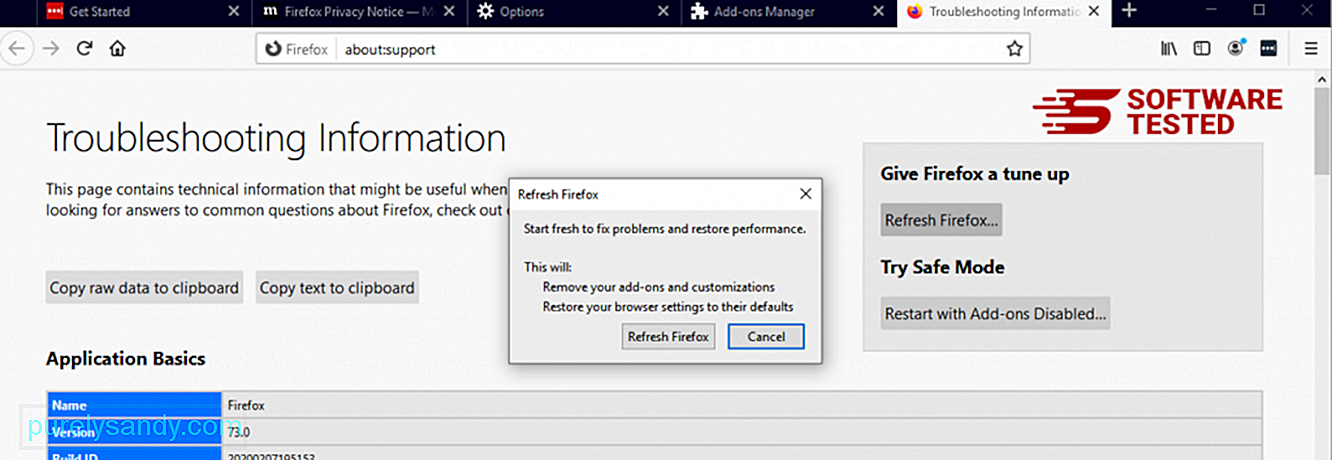
மேலே உள்ள படிகளை நீங்கள் முடித்ததும், உங்கள் மொஸில்லா பயர்பாக்ஸ் உலாவியில் இருந்து லுக் வெப் முடிவுகள் முற்றிலும் இல்லாமல் போகும்.
கூகிள் குரோம்இலிருந்து லுக்வெப் முடிவுகளை அகற்றுவது எப்படி உங்கள் கணினியிலிருந்து லுக் வெப் முடிவுகளை முழுவதுமாக அகற்றவும், நீங்கள் Google Chrome இல் உள்ள அனைத்து மாற்றங்களையும் மாற்றியமைக்க வேண்டும், உங்கள் அனுமதியின்றி சேர்க்கப்பட்ட சந்தேகத்திற்கிடமான நீட்டிப்புகள், செருகுநிரல்கள் மற்றும் துணை நிரல்களை நிறுவல் நீக்க வேண்டும்.
கீழே உள்ள வழிமுறைகளைப் பின்பற்றவும் Google Chrome இலிருந்து LookWeb முடிவுகளை அகற்று:
1. தீங்கிழைக்கும் செருகுநிரல்களை நீக்கு.Google Chrome பயன்பாட்டைத் தொடங்கவும், பின்னர் மேல்-வலது மூலையில் உள்ள மெனு ஐகானைக் கிளிக் செய்யவும். கூடுதல் கருவிகள் & gt; நீட்டிப்புகள். லுக் வெப் முடிவுகள் மற்றும் பிற தீங்கிழைக்கும் நீட்டிப்புகளைப் பாருங்கள். நீங்கள் நிறுவல் நீக்க விரும்பும் இந்த நீட்டிப்புகளை முன்னிலைப்படுத்தவும், பின்னர் அவற்றை நீக்க அகற்று என்பதைக் கிளிக் செய்யவும்.
2. உங்கள் முகப்புப்பக்கம் மற்றும் இயல்புநிலை தேடுபொறியில் மாற்றங்களை மாற்றவும்.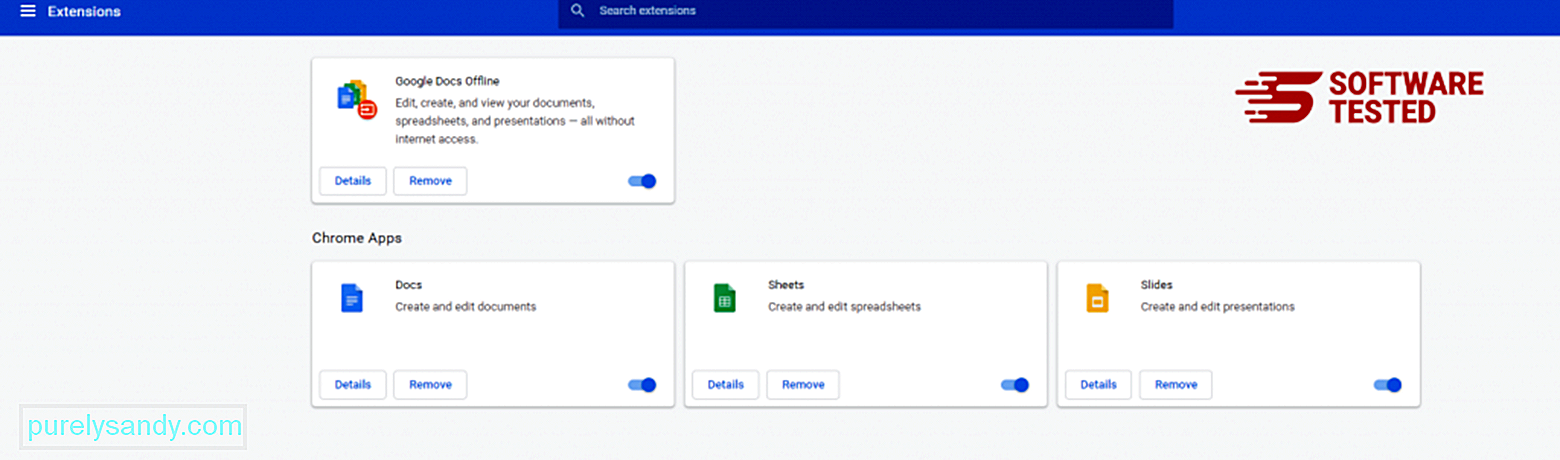
Chrome இன் மெனு ஐகானைக் கிளிக் செய்து அமைப்புகள் ஐத் தேர்ந்தெடுக்கவும். தொடக்கத்தில் என்பதைக் கிளிக் செய்து, பின்னர் ஒரு குறிப்பிட்ட பக்கத்தைத் திறக்கவும் அல்லது பக்கங்களின் தொகுப்பைத் திறக்கவும் . நீங்கள் ஒரு புதிய பக்கத்தை அமைக்கலாம் அல்லது இருக்கும் பக்கங்களை உங்கள் முகப்புப்பக்கமாகப் பயன்படுத்தலாம்.
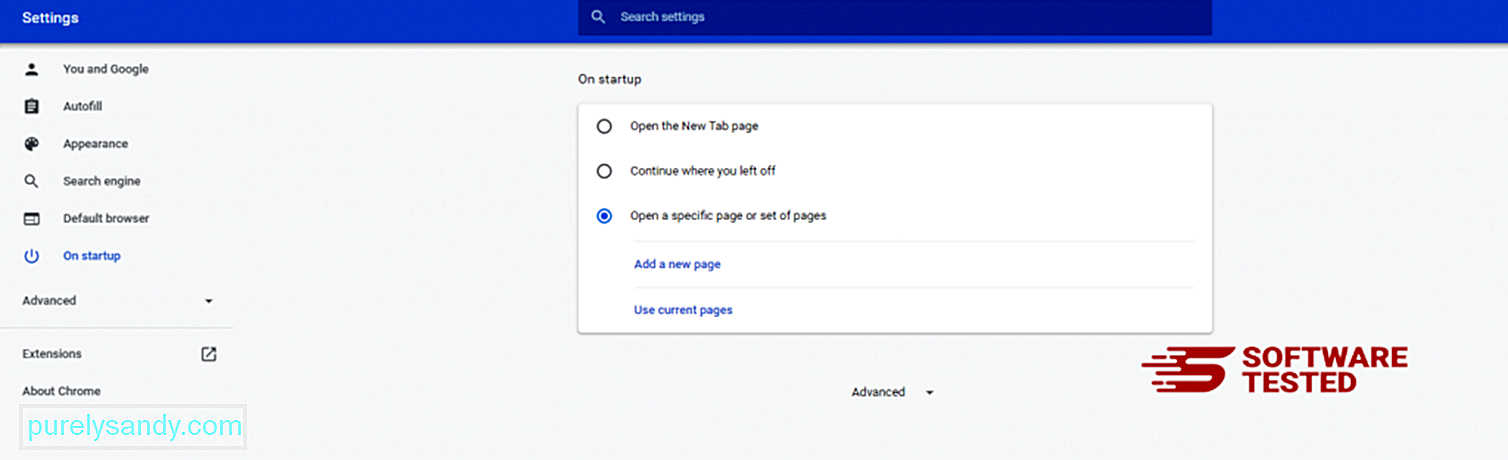
Google Chrome இன் மெனு ஐகானுக்குச் சென்று அமைப்புகள் & gt; தேடுபொறி , பின்னர் தேடுபொறிகளை நிர்வகி என்பதைக் கிளிக் செய்க. Chrome க்கு கிடைக்கக்கூடிய இயல்புநிலை தேடுபொறிகளின் பட்டியலை நீங்கள் காண்பீர்கள். சந்தேகத்திற்குரியது என்று நீங்கள் நினைக்கும் எந்த தேடுபொறியையும் நீக்கு. தேடுபொறிக்கு அருகிலுள்ள மூன்று-புள்ளி மெனுவைக் கிளிக் செய்து பட்டியலிலிருந்து அகற்று என்பதைக் கிளிக் செய்க.
3. Google Chrome ஐ மீட்டமைக்கவும்.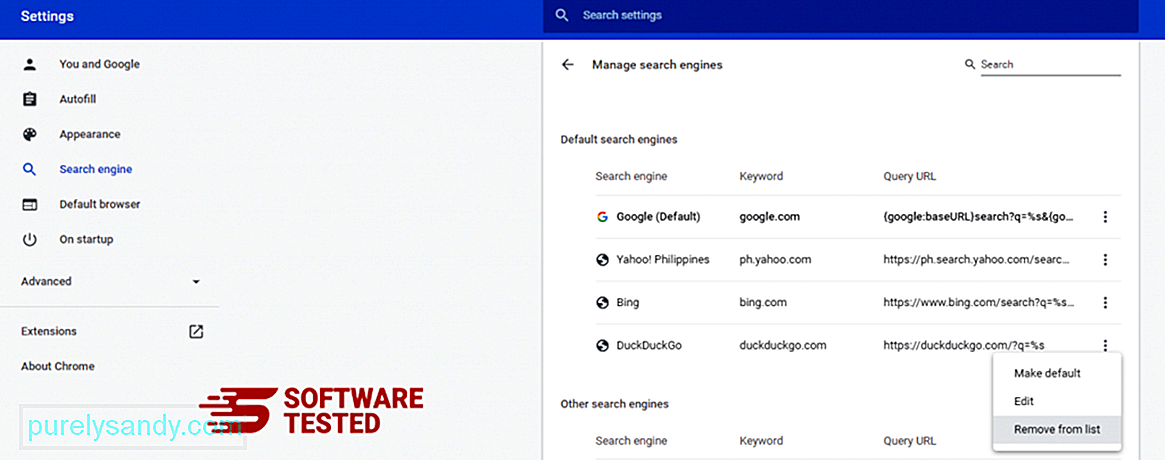
உங்கள் உலாவியின் மேல் வலதுபுறத்தில் அமைந்துள்ள மெனு ஐகானைக் கிளிக் செய்து, அமைப்புகள் ஐத் தேர்வுசெய்க. பக்கத்தின் கீழே உருட்டவும், பின்னர் அமைப்புகளை அவற்றின் அசல் இயல்புநிலைகளுக்கு மீட்டமை மீட்டமை மற்றும் சுத்தம் என்பதைக் கிளிக் செய்யவும். செயலை உறுதிப்படுத்த அமைப்புகளை மீட்டமை பொத்தானைக் கிளிக் செய்க.
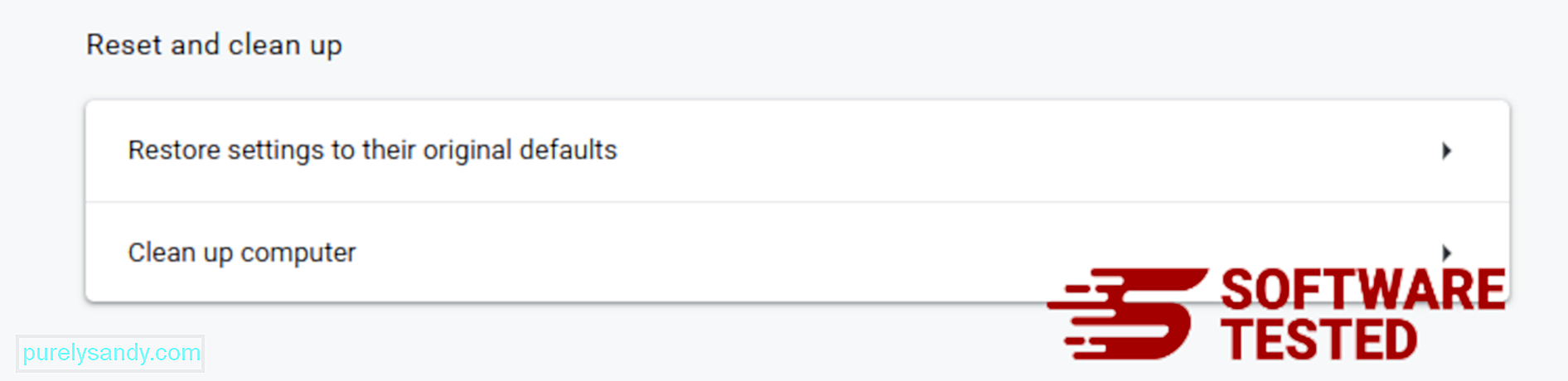
இந்த படி உங்கள் தொடக்க பக்கம், புதிய தாவல், தேடுபொறிகள், பின் செய்யப்பட்ட தாவல்கள் மற்றும் நீட்டிப்புகளை மீட்டமைக்கும். இருப்பினும், உங்கள் புக்மார்க்குகள், உலாவி வரலாறு மற்றும் சேமித்த கடவுச்சொற்கள் சேமிக்கப்படும்.
சஃபாரிடமிருந்து லுக்வெப் முடிவுகளை எவ்வாறு அகற்றுவது?கணினியின் உலாவி தீம்பொருளின் முக்கிய இலக்குகளில் ஒன்றாகும் - அமைப்புகளை மாற்றுவது, புதிய நீட்டிப்புகளைச் சேர்ப்பது மற்றும் இயல்புநிலை தேடுபொறியை மாற்றுவது. எனவே உங்கள் சஃபாரி லுக் வெப் முடிவுகளால் பாதிக்கப்பட்டுள்ளதாக நீங்கள் சந்தேகித்தால், இவை நீங்கள் எடுக்கக்கூடிய படிகள்:
1. சந்தேகத்திற்கிடமான நீட்டிப்புகளை நீக்குசஃபாரி வலை உலாவியைத் துவக்கி மேல் மெனுவிலிருந்து சஃபாரி ஐக் கிளிக் செய்க. கீழ்தோன்றும் மெனுவிலிருந்து விருப்பத்தேர்வுகள் என்பதைக் கிளிக் செய்க.
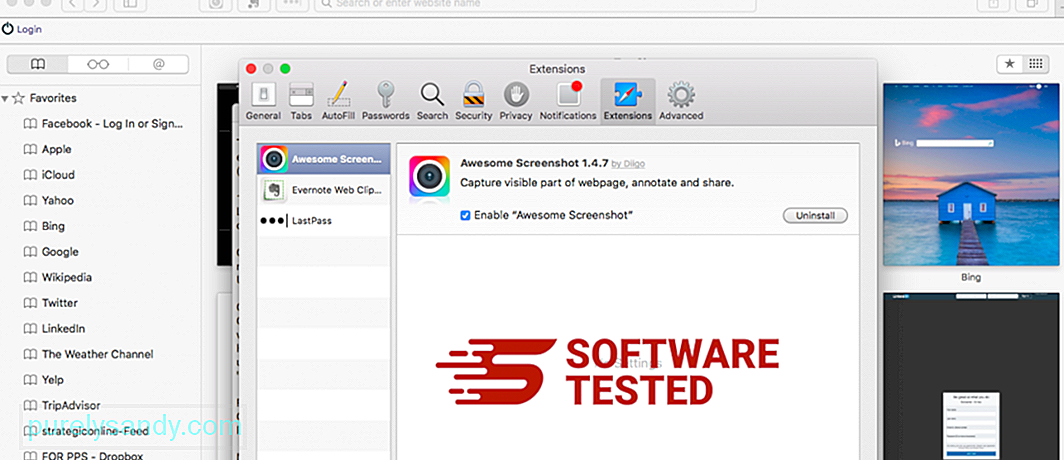
மேலே உள்ள நீட்டிப்புகள் தாவலைக் கிளிக் செய்து, இடது மெனுவில் தற்போது நிறுவப்பட்ட நீட்டிப்புகளின் பட்டியலைக் காண்க. நீங்கள் நிறுவ நினைவில் இல்லாத லுக்வெப் முடிவுகள் அல்லது பிற நீட்டிப்புகளைப் பாருங்கள். நீட்டிப்பை நீக்க நிறுவல் நீக்கு பொத்தானைக் கிளிக் செய்க. உங்கள் எல்லா தீங்கிழைக்கும் நீட்டிப்புகளுக்கும் இதைச் செய்யுங்கள்.
2. உங்கள் முகப்புப்பக்கத்தில் மாற்றங்களை மாற்றவும்சஃபாரி திறந்து, பின்னர் சஃபாரி & ஜிடி; விருப்பத்தேர்வுகள். பொது ஐக் கிளிக் செய்க. முகப்புப்பக்கம் புலத்தைப் பார்த்து, இது திருத்தப்பட்டதா என்று பாருங்கள். உங்கள் முகப்புப்பக்கம் LookWebResults ஆல் மாற்றப்பட்டிருந்தால், URL ஐ நீக்கி, நீங்கள் பயன்படுத்த விரும்பும் முகப்புப்பக்கத்தில் தட்டச்சு செய்க. வலைப்பக்கத்தின் முகவரிக்கு முன் http: // ஐ சேர்ப்பதை உறுதிசெய்க.
3. சஃபாரி மீட்டமைக்கவும்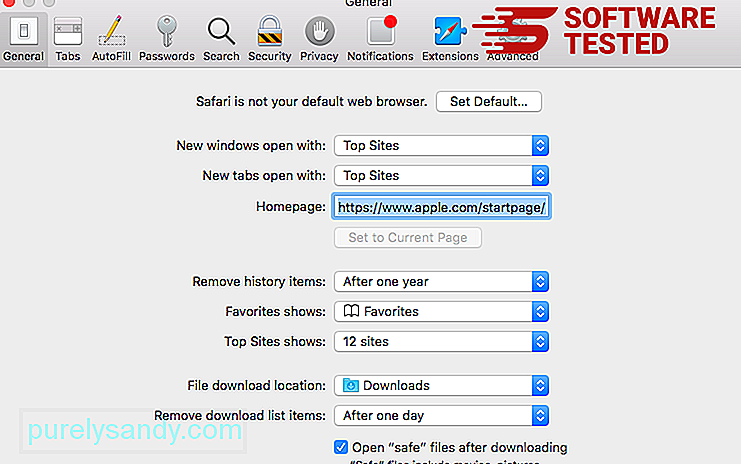
சஃபாரி பயன்பாட்டைத் திறந்து, திரையின் மேல் இடதுபுறத்தில் உள்ள மெனுவிலிருந்து சஃபாரி ஐக் கிளிக் செய்க. சஃபாரி மீட்டமை என்பதைக் கிளிக் செய்க. நீங்கள் எந்த கூறுகளை மீட்டமைக்க விரும்புகிறீர்கள் என்பதைத் தேர்வுசெய்யக்கூடிய உரையாடல் சாளரம் திறக்கும். அடுத்து, செயலை முடிக்க மீட்டமை பொத்தானைக் கிளிக் செய்க.
இறுதி எண்ணங்கள்லுக் வெப் முடிவுகள் ஆட்வேரை எவ்வாறு அகற்றுவது என்பது குறித்த போதுமான தகவலை இந்த கட்டுரை உங்களுக்கு வழங்கியுள்ளது என்று நாங்கள் நம்புகிறோம். உங்கள் கணினியில் இதுபோன்ற PUA களை நிறுவுவதைத் தவிர்க்க இணையத்தில் உலாவும்போது நீங்கள் எப்போதும் ஆர்வமாக இருக்க வேண்டும்.
நாங்கள் எதையாவது விட்டுவிட்டோமா? கருத்துகளில் அதை எங்களுடன் பகிர்ந்து கொள்ளலாம்.
YouTube வீடியோ: LookWebResults
09, 2025
Get-AppXPackage -AllUsers -Name Microsoft.MicrosoftEdge | முன்னறிவிப்பு {Add-AppxPackage -DisableDevelopmentMode -Register $ ($ _. InstallLocation) \ AppXManifest.xml -Verbose}
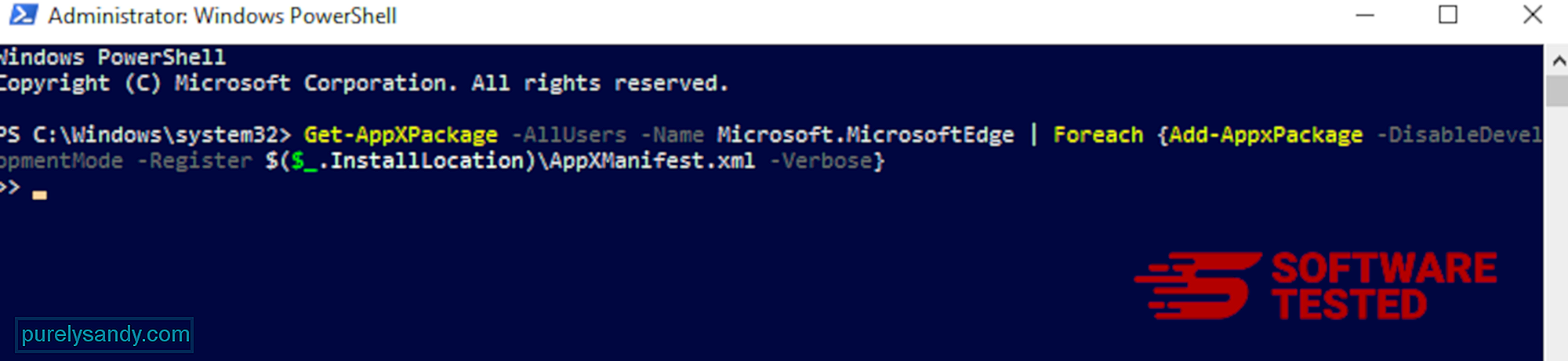
- மைக்ரோசாஃப்ட் எட்ஜ் செயல்பாட்டில் வலது கிளிக் செய்து விவரங்களுக்குச் செல்ல என்பதைத் தேர்ந்தெடுக்கவும். விவரங்களுக்குச் செல்வதற்கான விருப்பத்தை நீங்கள் காணவில்லை என்றால், அதற்கு பதிலாக கூடுதல் விவரங்கள் என்பதைக் கிளிக் செய்க.
உங்கள் சாதனத்திலிருந்து லுக்வெப் முடிவுகளை நீக்க, கீழேயுள்ள படிகளைப் பின்பற்றவும்:
படி 1. விண்டோஸிலிருந்து லுக் வெப் முடிவுகளை அகற்று
படி 2. மேக் ஓஎஸ் எக்ஸ் இலிருந்து லுக் வெப் முடிவுகளை நீக்கு
படி 3. இணையத்திலிருந்து லுக் வெப் முடிவுகளை அகற்றவும் எக்ஸ்ப்ளோரர்
படி 4. மைக்ரோசாஃப்ட் எட்ஜிலிருந்து லுக்வெப் முடிவுகளை நிறுவல் நீக்கு
படி 5. மொஸில்லா பயர்பாக்ஸிலிருந்து லுக்வெப் முடிவுகளை நீக்கு
படி 6. கூகிள் குரோம் இலிருந்து லுக்வெப் முடிவுகளை அகற்று
படி 7. சஃபாரி
இலிருந்து லுக் வெப் முடிவுகளை அகற்றவும்விண்டோஸிலிருந்து லுக்வெப் முடிவுகளை எவ்வாறு அகற்றுவது
லுக்வெப் முடிவுகளின் பொதுவான பண்புகளில் ஒன்று, அவை முறையான நிரல்களாக காட்ட விரும்புகின்றன அல்லது உங்கள் கணினியைப் பாதிக்கும் வகையில் முறையான நிரல்களுடன் தொகுக்கப்படலாம். லுக்வெப் முடிவுகளின் அபாயத்தை எதிர்கொள்ளும்போது நீங்கள் செய்ய வேண்டிய முதல் விஷயம், அதனுடன் வந்த நிரலை நிறுவல் நீக்குவதுதான்.
விண்டோஸிலிருந்து தீங்கிழைக்கும் மற்றும் தேவையற்ற நிரல்களை அகற்றி, லுக் வெப் முடிவுகளை நிரந்தரமாக அகற்ற, பின்பற்றவும் இந்த வழிமுறைகள்:
1. தீங்கிழைக்கும் நிரல்களை நிறுவல் நீக்கு.தொடக்கம் என்பதைக் கிளிக் செய்து, தேடல் பெட்டியில் கண்ட்ரோல் பேனலில் தட்டச்சு செய்க. தேடல் முடிவுகளிலிருந்து கண்ட்ரோல் பேனல் என்பதைக் கிளிக் செய்து, நிரல் இன் கீழ் ஒரு நிரலை நிறுவல் நீக்கு இணைப்பைக் கிளிக் செய்க. கண்ட்ரோல் பேனல் விண்டோஸ் 7 கணினிகளுக்கு ஒரே மாதிரியாக இருக்கிறது, ஆனால் விண்டோஸ் எக்ஸ்பி பயனர்களுக்கு, அதற்கு பதிலாக நிரல்களைச் சேர் / அகற்று என்பதைக் கிளிக் செய்க.
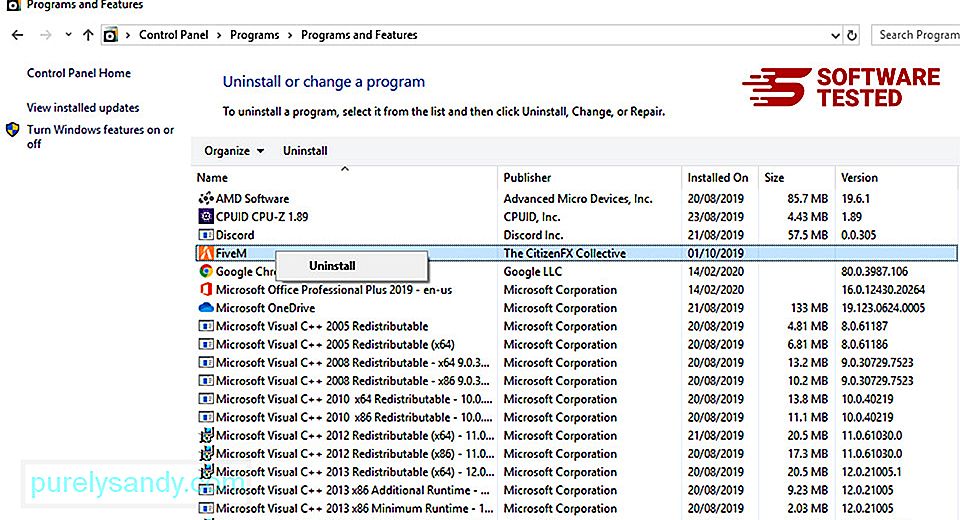
விண்டோஸ் 10 பயனர்களுக்கு, தொடக்கம் & ஜிடி; அமைப்புகள் & gt; பயன்பாடுகள் & gt; பயன்பாடுகள் & ஆம்ப்; அம்சங்கள்.
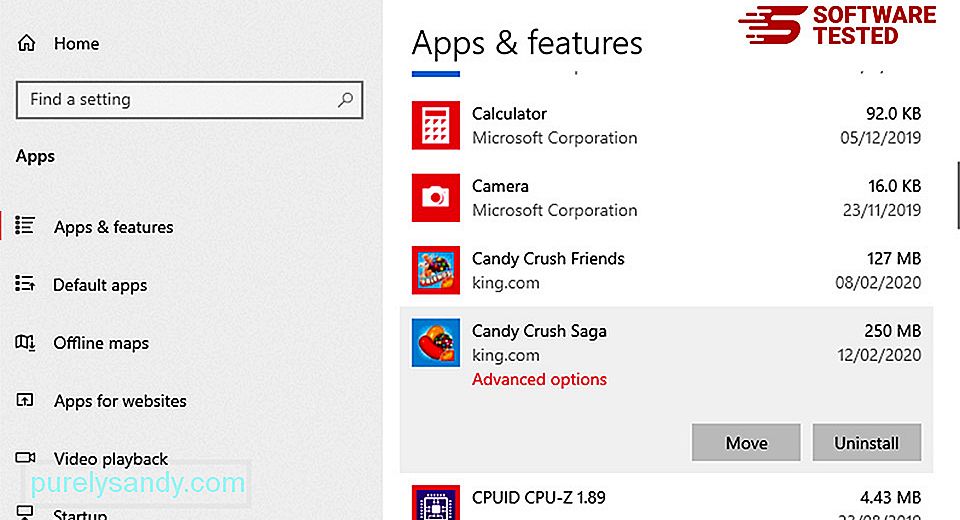
உங்கள் கணினியில் உள்ள நிரல்களின் பட்டியலில், தீம்பொருள் என்று நீங்கள் சந்தேகிக்கும் சமீபத்தில் நிறுவப்பட்ட அல்லது சந்தேகத்திற்கிடமான நிரல்களைத் தேடுங்கள்.
கிளிக் செய்வதன் மூலம் அவற்றை நிறுவல் நீக்கு (அல்லது வலது கிளிக்) நீங்கள் கண்ட்ரோல் பேனலில் இருந்தால்), பின்னர் நிறுவல் நீக்கு ஐத் தேர்வுசெய்க. செயலை உறுதிப்படுத்த நிறுவல் நீக்கு ஐ மீண்டும் கிளிக் செய்க. நிறுவல் நீக்கம் செயல்முறை முடிவடையும் வரை காத்திருங்கள்.
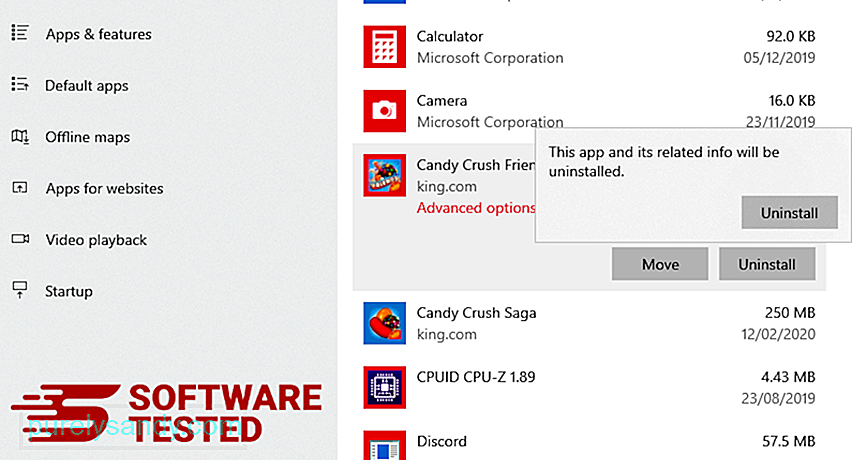
இதைச் செய்ய, நீங்கள் நிறுவல் நீக்கிய நிரலின் குறுக்குவழியில் வலது கிளிக் செய்து, பின்னர் சொத்துக்கள் ஐத் தேர்ந்தெடுக்கவும்.
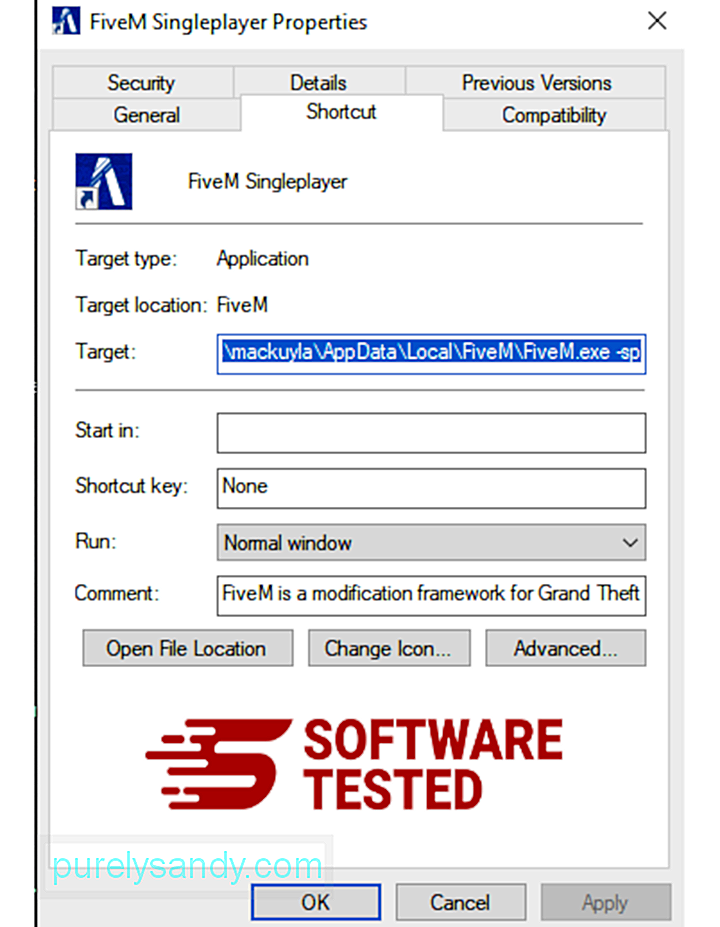
இது தானாகவே குறுக்குவழி தாவலைத் திறக்க வேண்டும். இலக்கு புலத்தைப் பார்த்து, தீம்பொருளுடன் தொடர்புடைய இலக்கு URL ஐ நீக்கவும். நீங்கள் நிறுவல் நீக்கிய தீங்கிழைக்கும் நிரலின் நிறுவல் கோப்புறையை இந்த URL சுட்டிக்காட்டுகிறது.
4. எல்லா நிரலின் குறுக்குவழிகளுக்கும் மேலே பட்டியலிடப்பட்டுள்ள அனைத்து படிகளையும் செய்யவும்.டெஸ்க்டாப், தொடக்க மெனு மற்றும் பணிப்பட்டி உட்பட இந்த குறுக்குவழிகள் சேமிக்கப்படக்கூடிய எல்லா இடங்களையும் சரிபார்க்கவும்.
5. மறுசுழற்சி தொட்டியை காலியாக்கவும்.விண்டோஸிலிருந்து தேவையற்ற நிரல்கள் மற்றும் கோப்புகளை நீக்கியதும், லுக்வெப் முடிவுகளிலிருந்து முற்றிலும் விடுபட உங்கள் மறுசுழற்சி தொட்டியை சுத்தம் செய்யுங்கள். உங்கள் டெஸ்க்டாப்பில் உள்ள மறுசுழற்சி தொட்டி இல் வலது கிளிக் செய்து, பின்னர் வெற்று மறுசுழற்சி தொட்டியை தேர்வு செய்யவும். உறுதிப்படுத்த சரி என்பதைக் கிளிக் செய்க.
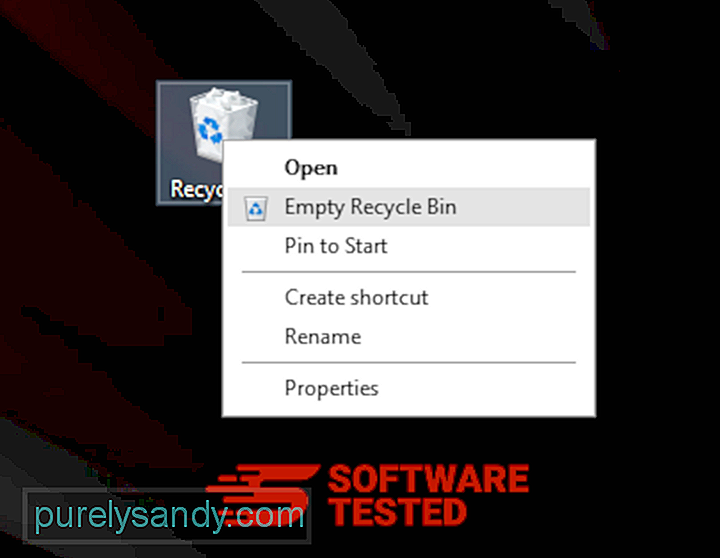
மேகோஸிலிருந்து லுக்வெப் முடிவுகளை நீக்குவது எப்படி
விண்டோஸை விட மேகோஸ் மிகவும் பாதுகாப்பானது, ஆனால் தீம்பொருள் மேக்ஸில் இருப்பது சாத்தியமில்லை. பிற இயக்க முறைமைகளைப் போலவே, தீங்கு விளைவிக்கும் மென்பொருளுக்கும் மேகோஸ் பாதிக்கப்படக்கூடியது. உண்மையில், மேக் பயனர்களைக் குறிவைத்து பல முந்தைய தீம்பொருள் தாக்குதல்கள் நடந்துள்ளன.
மேக்கிலிருந்து லுக் வெப் முடிவுகளை நீக்குவது மற்ற OS ஐ விட மிகவும் எளிதானது. முழுமையான வழிகாட்டி இங்கே:
லுக் வெப் முடிவுகளை முழுவதுமாக அகற்ற, உங்கள் குப்பைகளை காலி செய்க.
இன்டர்நெட் எக்ஸ்ப்ளோரரிடமிருந்து லுக்வெப் முடிவுகளை எவ்வாறு அகற்றுவது
உங்கள் உலாவியை ஹேக் செய்த தீம்பொருள் முற்றிலுமாக போய்விட்டது என்பதையும், அனைத்து அங்கீகரிக்கப்படாத மாற்றங்களும் இன்டர்நெட் எக்ஸ்ப்ளோரரில் மாற்றப்பட்டுள்ளன என்பதையும் உறுதிப்படுத்த, கீழே கொடுக்கப்பட்டுள்ள படிகளைப் பின்பற்றவும்:
1. ஆபத்தான துணை நிரல்களிலிருந்து விடுபடுங்கள். தீம்பொருள் உங்கள் உலாவியைக் கடத்தும்போது, உங்களுக்குத் தெரியாமல் இன்டர்நெட் எக்ஸ்ப்ளோரரில் திடீரென தோன்றும் துணை நிரல்கள் அல்லது கருவிப்பட்டிகளைப் பார்க்கும்போது வெளிப்படையான அறிகுறிகளில் ஒன்று. இந்த துணை நிரல்களை நிறுவல் நீக்க, இன்டர்நெட் எக்ஸ்ப்ளோரர் ஐத் தொடங்க, மெனுவைத் திறக்க உலாவியின் மேல் வலது மூலையில் உள்ள கியர் ஐகானைக் கிளிக் செய்து, பின்னர் துணை நிரல்களை நிர்வகி என்பதைத் தேர்வுசெய்க. 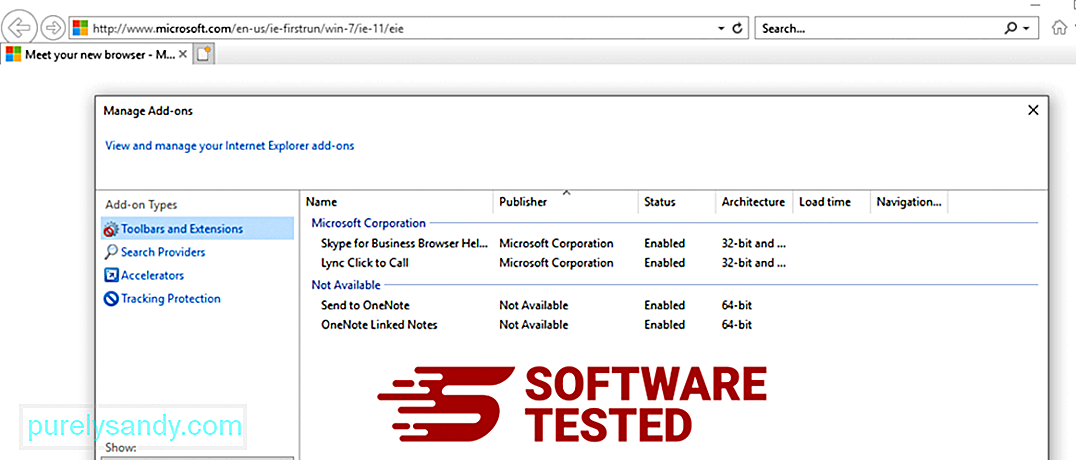
துணை நிரல்களை நிர்வகி சாளரத்தைப் பார்க்கும்போது, (தீம்பொருளின் பெயர்) மற்றும் பிற சந்தேகத்திற்கிடமான செருகுநிரல்கள் / துணை நிரல்களைத் தேடுங்கள். முடக்கு என்பதைக் கிளிக் செய்வதன் மூலம் இந்த செருகுநிரல்களை / துணை நிரல்களை முடக்கலாம். 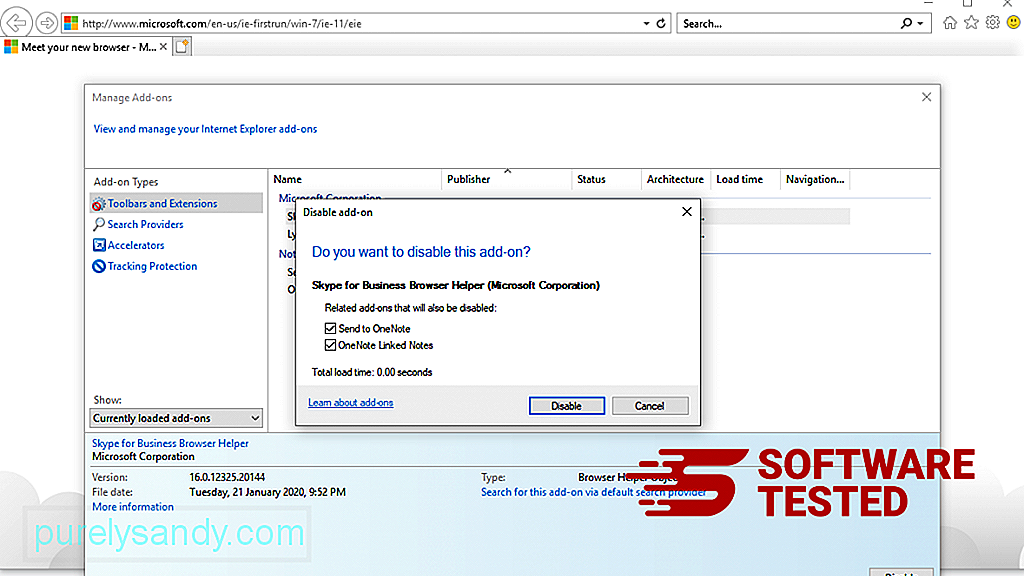
நீங்கள் திடீரென்று வேறு தொடக்கப் பக்கத்தைக் கொண்டிருந்தால் அல்லது உங்கள் இயல்புநிலை தேடுபொறி மாற்றப்பட்டிருந்தால், இன்டர்நெட் எக்ஸ்ப்ளோரரின் அமைப்புகள் மூலம் அதை மீண்டும் மாற்றலாம். இதைச் செய்ய, உலாவியின் மேல்-வலது மூலையில் உள்ள கியர் ஐகானைக் கிளிக் செய்து, பின்னர் இணைய விருப்பங்கள் ஐத் தேர்ந்தெடுக்கவும். 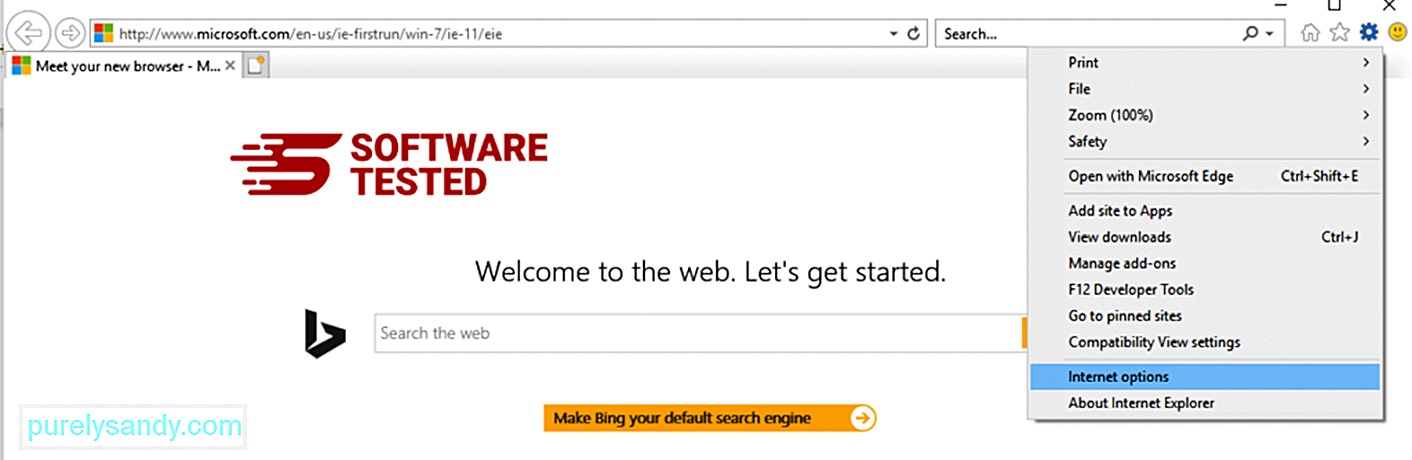
பொது தாவலின் கீழ், முகப்புப்பக்க URL ஐ நீக்கி, உங்களுக்கு விருப்பமான முகப்புப்பக்கத்தை உள்ளிடவும். புதிய அமைப்புகளைச் சேமிக்க விண்ணப்பிக்கவும் என்பதைக் கிளிக் செய்க. 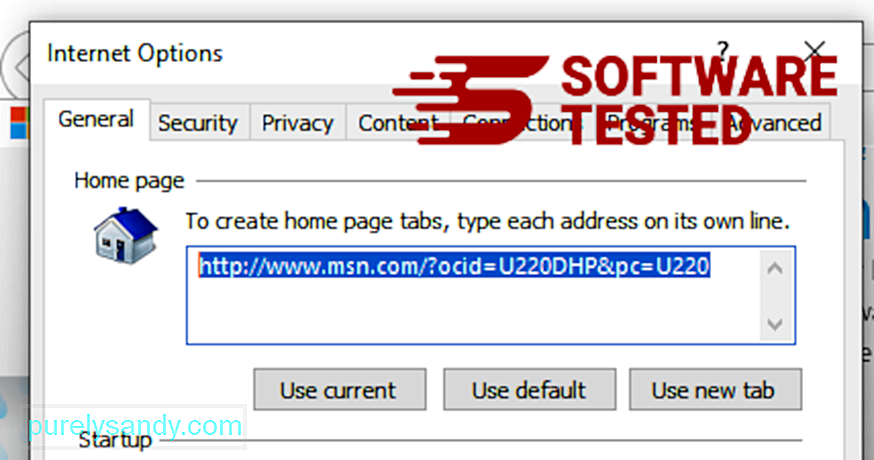
இன்டர்நெட் எக்ஸ்ப்ளோரர் மெனுவிலிருந்து (மேலே உள்ள கியர் ஐகான்), இணைய விருப்பங்கள் ஐத் தேர்ந்தெடுக்கவும். மேம்பட்ட தாவலைக் கிளிக் செய்து, பின்னர் மீட்டமை என்பதைத் தேர்ந்தெடுக்கவும். 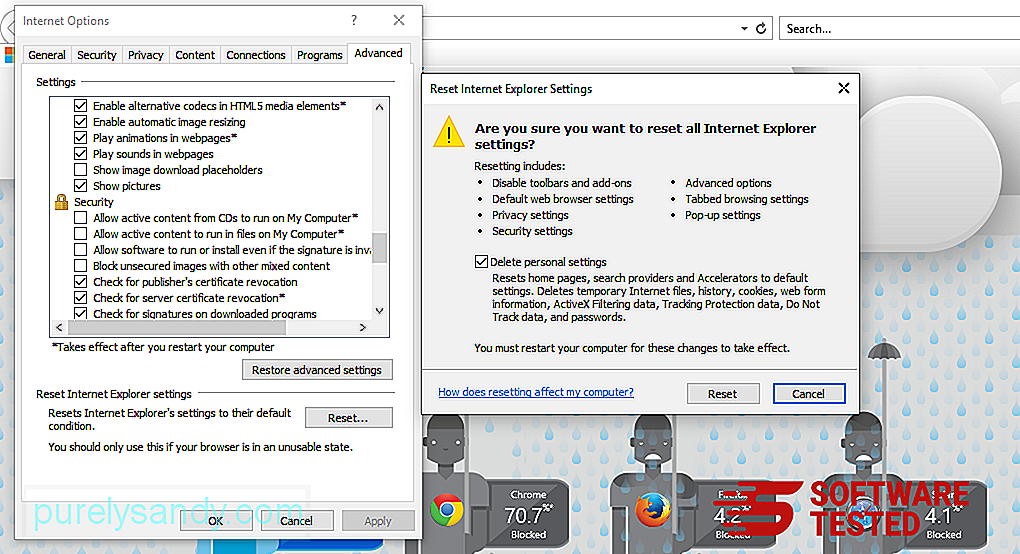
மீட்டமை சாளரத்தில், தனிப்பட்ட அமைப்புகளை நீக்கு என்பதைக் கிளிக் செய்து, செயலை உறுதிப்படுத்த மீட்டமை பொத்தானைக் கிளிக் செய்க.
<ப > மைக்ரோசாஃப்ட் எட்ஜில் லுக்வெப் முடிவுகளை எவ்வாறு நிறுவல் நீக்குவதுஉங்கள் கணினி தீம்பொருளால் பாதிக்கப்பட்டுள்ளதாக நீங்கள் சந்தேகித்தால், உங்கள் மைக்ரோசாஃப்ட் எட்ஜ் உலாவி பாதிக்கப்பட்டுள்ளதாக நீங்கள் நினைத்தால், உங்கள் உலாவியை மீட்டமைப்பதே சிறந்த விஷயம்.
மீட்டமைக்க இரண்டு வழிகள் உள்ளன உங்கள் கணினியில் உள்ள தீம்பொருளின் தடயங்களை முழுவதுமாக அகற்ற உங்கள் மைக்ரோசாஃப்ட் எட்ஜ் அமைப்புகள். மேலும் தகவலுக்கு கீழே உள்ள வழிமுறைகளைப் பார்க்கவும்.
முறை 1: எட்ஜ் அமைப்புகள் வழியாக மீட்டமைக்கிறது
